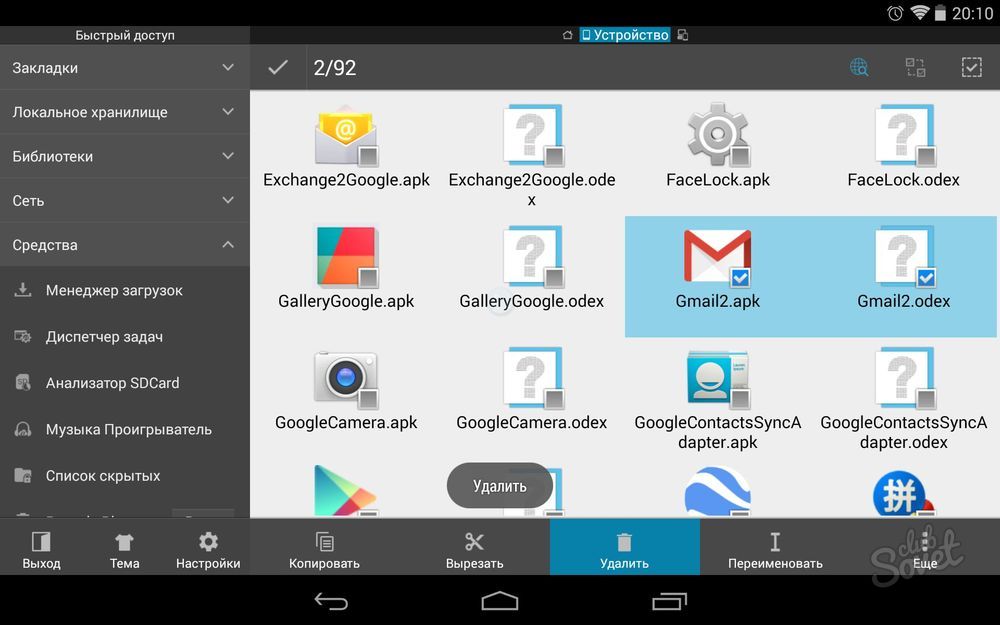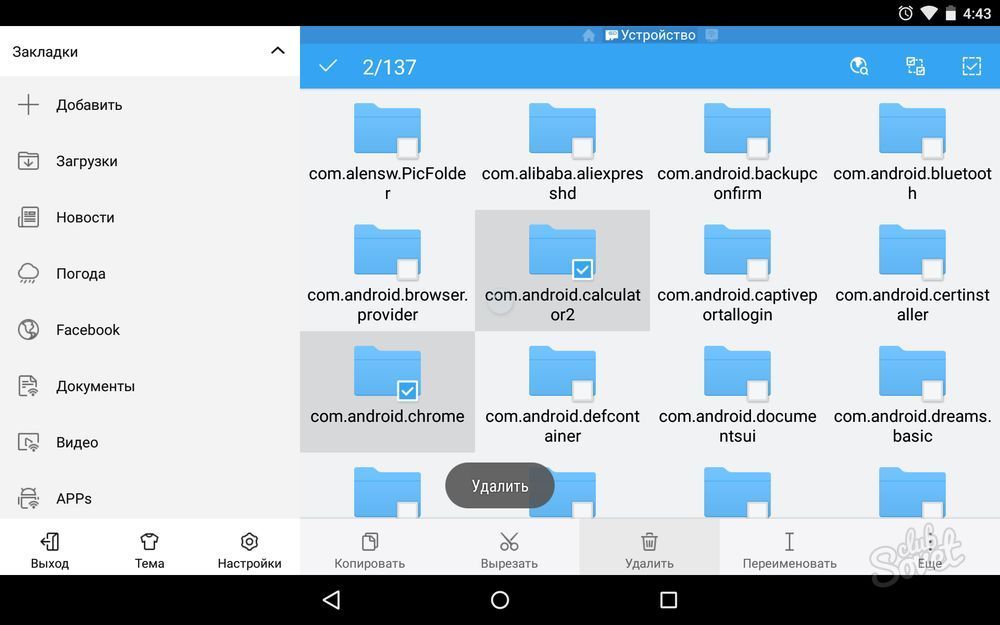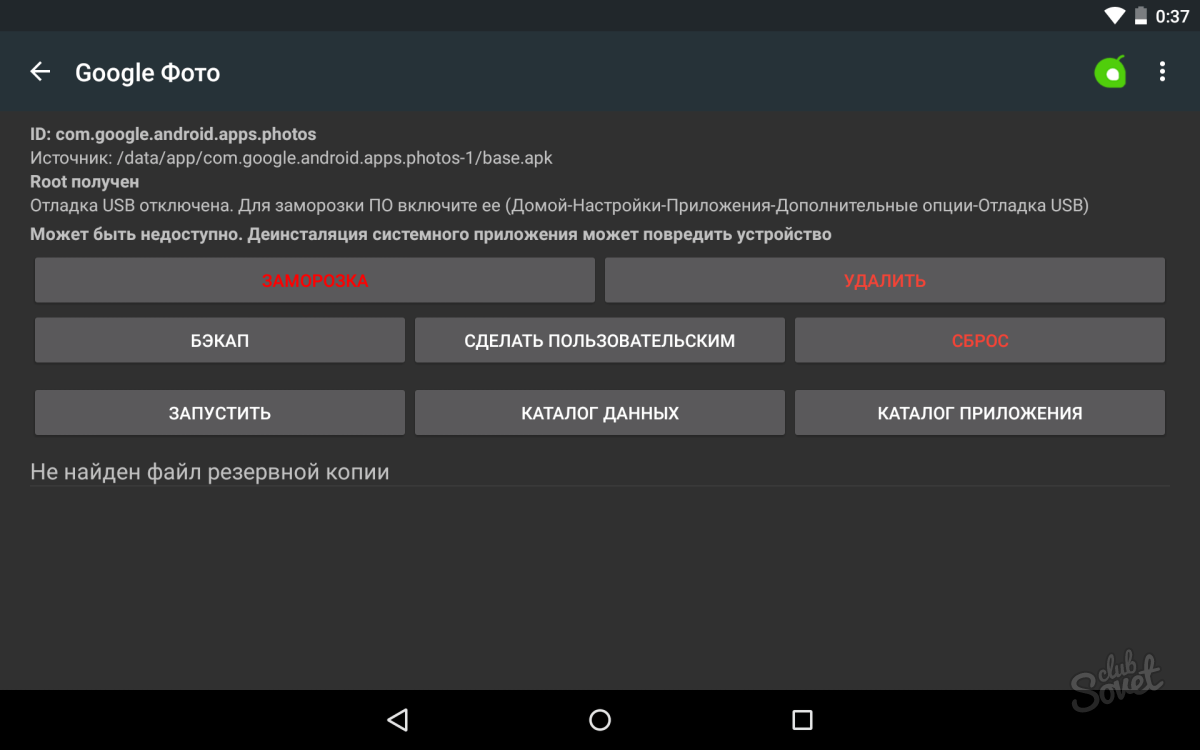Заранее стоит отметить, что удаление системных или стандартных приложений, потребует некоторого времени и навыков. Также во время данного процесса есть небольшой риск выхода девайса из строя, поэтому заранее взвесьте все “за” и “против”.
Как удалить системные приложения Андроида?
Конечно же, не стоит опасаться предостережения в начале статьи. Если делать все не спеша и четко по инструкции, шанс на ошибку близок к нулю. Чтобы убрать ненужные стандартные андроид-программы, в первую очередь потребуется root-доступ. На данный момент стать рутом в пару кликов позволяет масса программ, которые 99% процесса делают автоматически. Хорошо зарекомендовали себя в этом деле Kingo ROOT, Framaroot, Vroot, Unlock Root, можно смело брать любую. Кроме прочего, на смартфоне понадобится файловый менеджер, способный получать доступ к системным директориям, редактировать такие файлы. ES Проводник, File Manager или Root Explorer – отличный выбор.
ROOT для файлового менеждера
Предоставить такой доступ – первейшая задача в ряду последовательных. Производим ее так (предположим, что мы выбрали es проводник, в других делайте по аналогии):
- заходим в менеджер и свайпаем вправо;
- открываем “Средства;
- жмем “Root-проводник”;
- предоставляем разрешение на действия от лица суперпользователя;
- задержите палец на “Root-проводнике”, это откроет дополнительное меню, жмите “Подключить как R/W”;
- в новом окне установите переключатели в столбце RW;
- приступайте к следующему пункту.
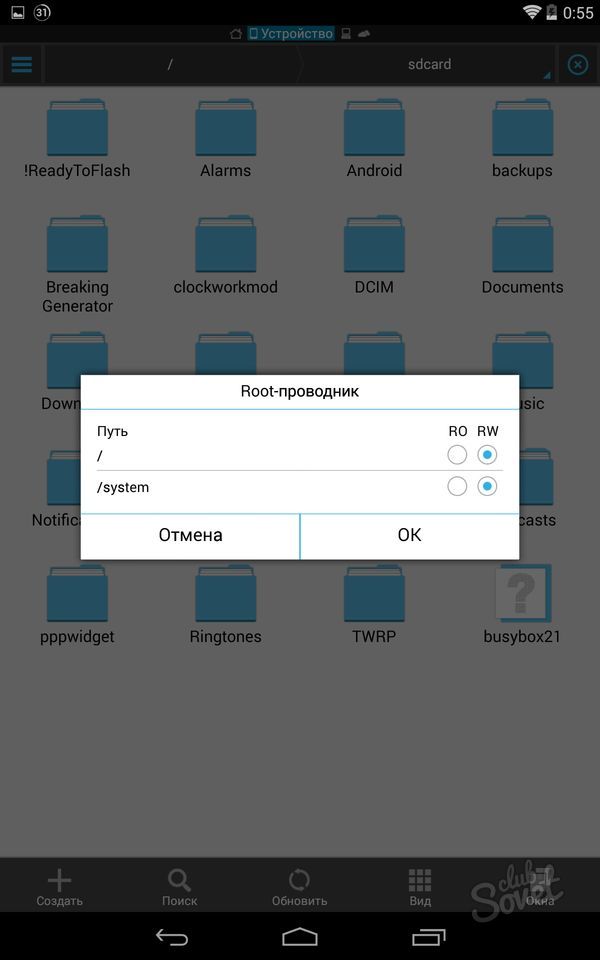
Удаление системных приложений на Android, способ 1
Проделать нужные манипуляции можно различными способами, но всегда сперва нужно пройти пункт 2, то есть дать доступ менеджеру файлов. Далее:
- заходим в /system/app во внутренней памяти;
- находим .apk файл и .odex файл, отвечающие за приложение, которое хочется удалить (если у вас Android 5.0, удаляйте также папку с нужным названием);
- заходим в /data/app и удаляем обновления для ненужных приложений, чтобы они не появились еще раз и не вызвали ошибки;
- заходим в /data/data и окончательно удаляем кэш и базы с данными.
Удалить системные приложения на Android через Root Uninstaller
Чтобы не совершать все действия вручную, можно использовать специально предназначенную для удаления встроенных приложений программу (также требует рут-доступ). Используем ее так:
- устанавливаем Root Uninstaller, запускаем, даем доступ от суперпользователя;
- указываем ненужное приложение;
- жмем “Удалить” (тут же можно сделать бэкап или “заморозку”, если вдруг передумаете);
- “заморозка” не удалит программу с носителя, но она больше не будет запускаться, ее значок исчезнет из системы.
Если в качестве файлового менеджера вы избрали ES проводник, легко удалить системные файлы через него. Запускайте программу, на панели найдите “Библиотеки”, в них – “APPs”->”Пользовательские”-> “Системные”. Отмечайте ненужные и жмите “Деинсталляция”. Обратите внимание на тот факт, что некоторые файлы требуются для корректной работы самой ОС. Например, не стоит удалять CertInstaller.apk или PackageInstaller.apk.